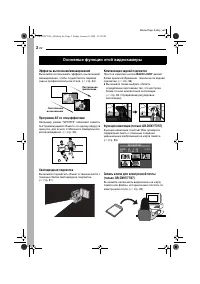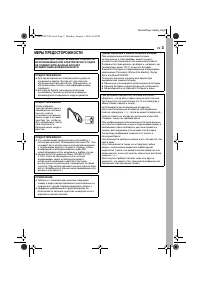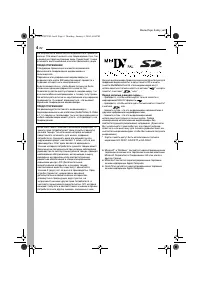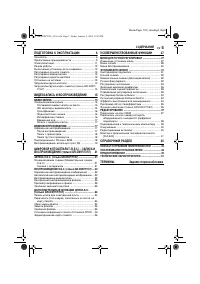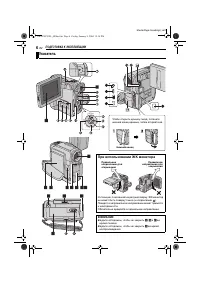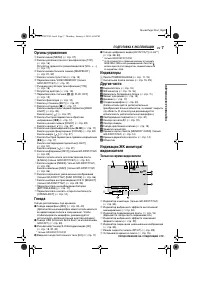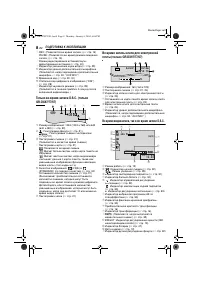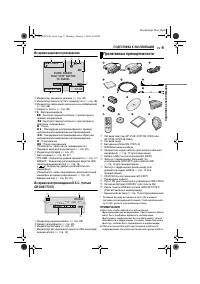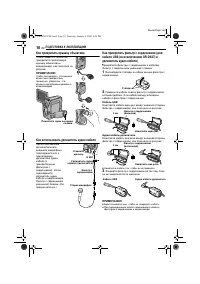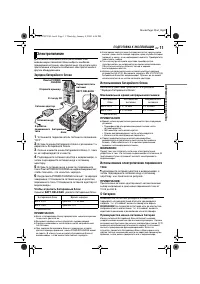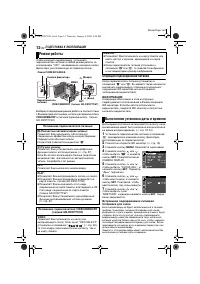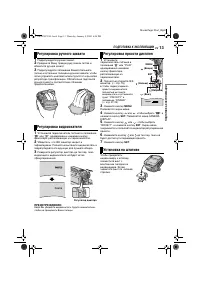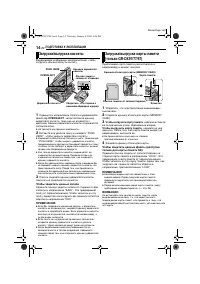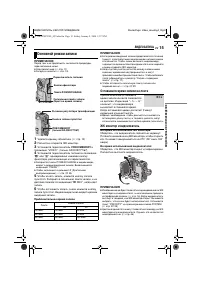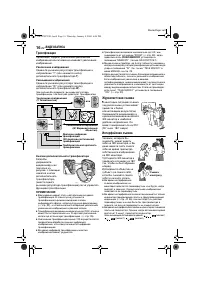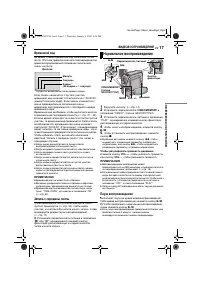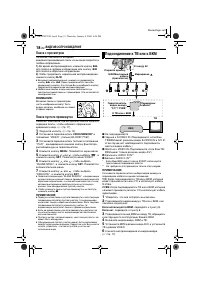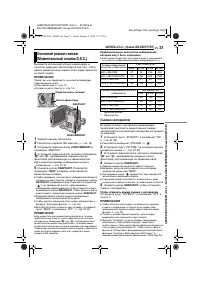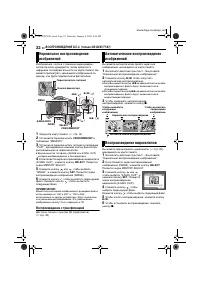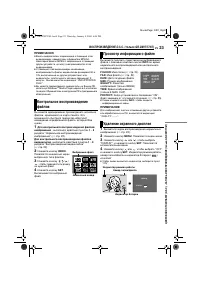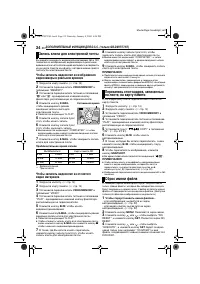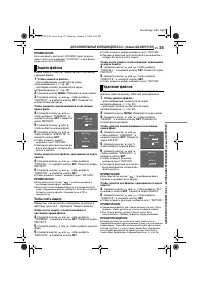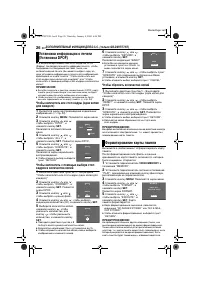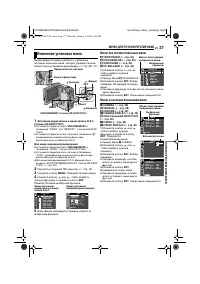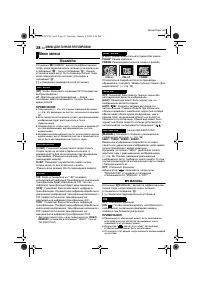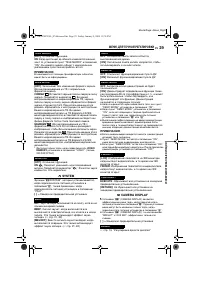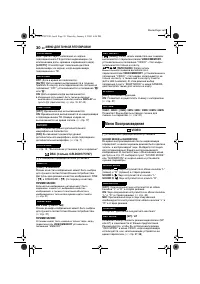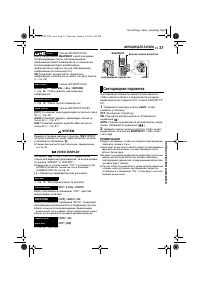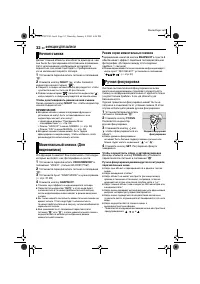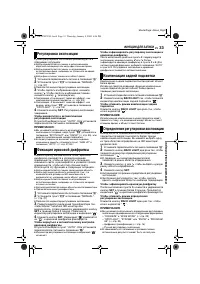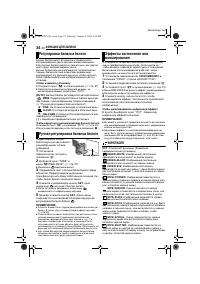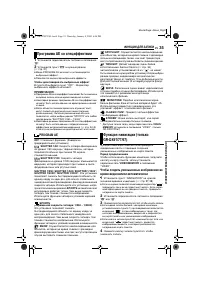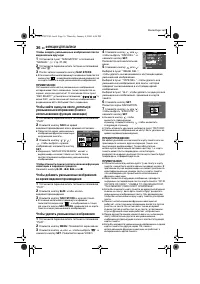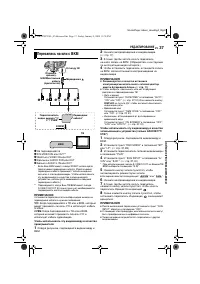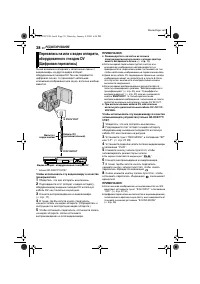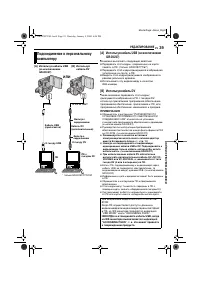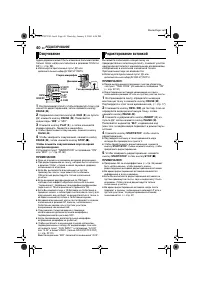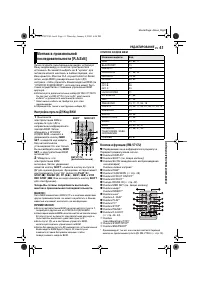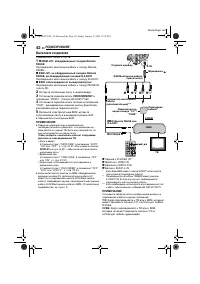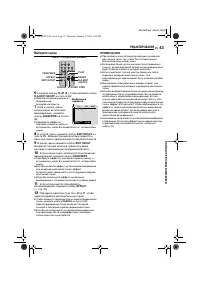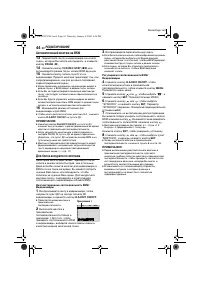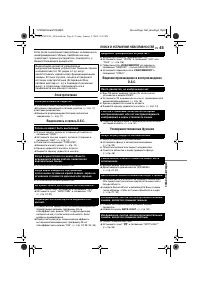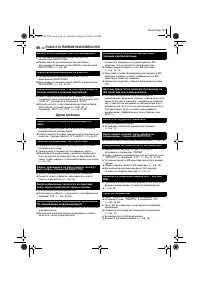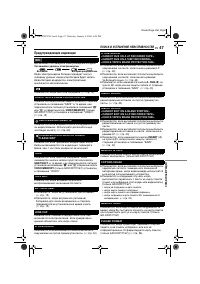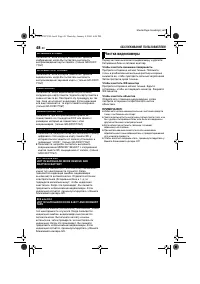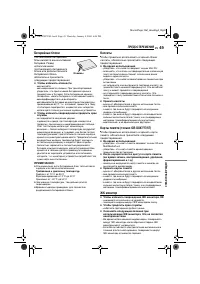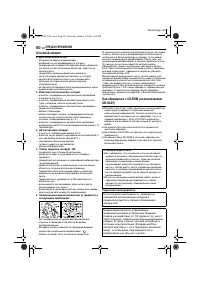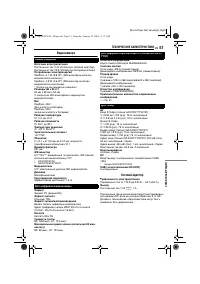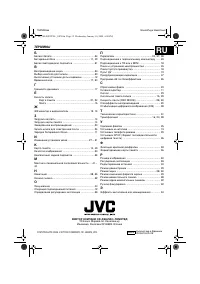Видеокамеры JVC GR-DX77 - инструкция пользователя по применению, эксплуатации и установке на русском языке. Мы надеемся, она поможет вам решить возникшие у вас вопросы при эксплуатации техники.
Если остались вопросы, задайте их в комментариях после инструкции.
"Загружаем инструкцию", означает, что нужно подождать пока файл загрузится и можно будет его читать онлайн. Некоторые инструкции очень большие и время их появления зависит от вашей скорости интернета.
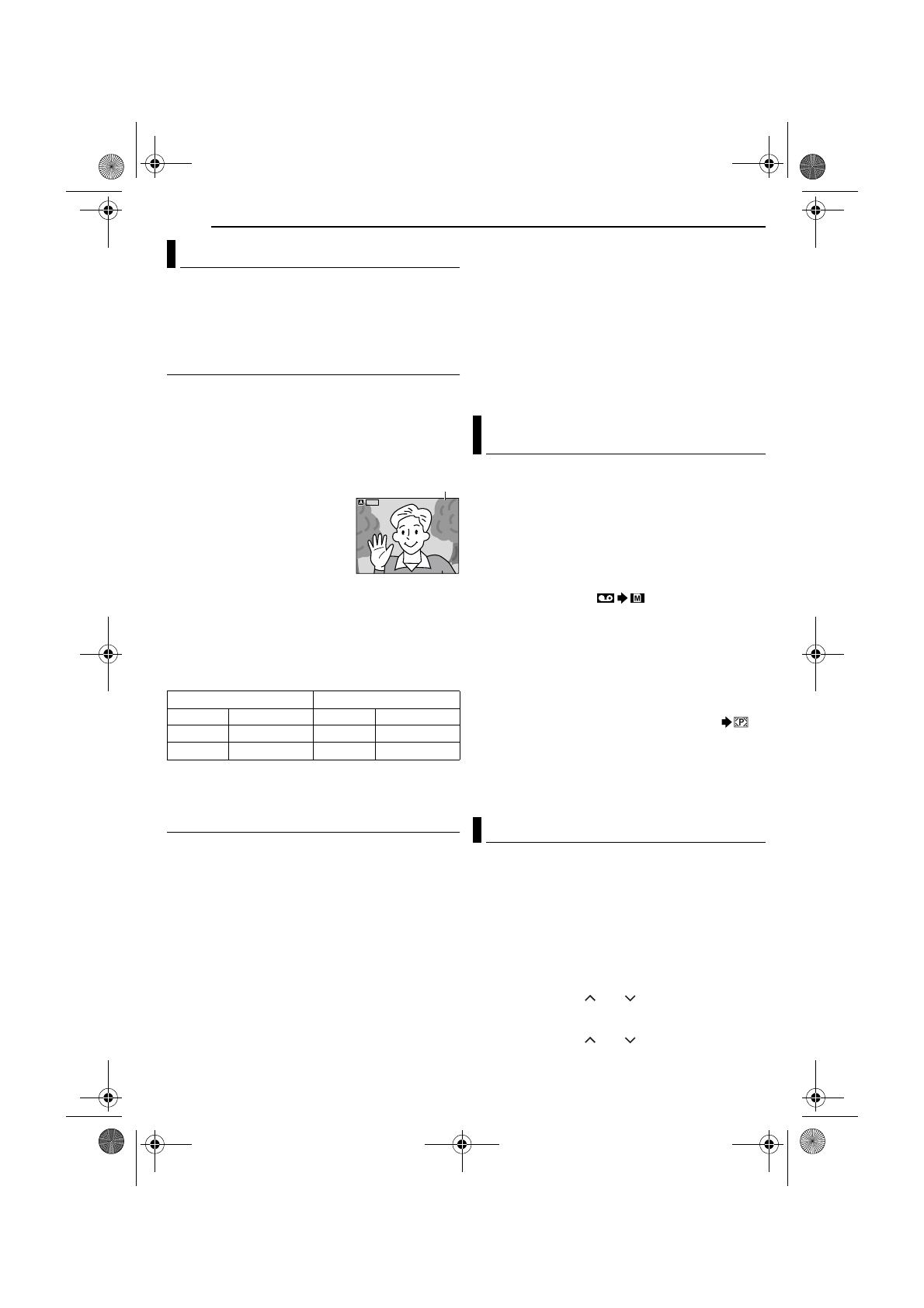
24
РУ
MasterPage: Heading0_Left
ДОПОЛНИТЕЛЬНЫЕ ФУНКЦИИ ДЛЯ D.S.C. (только GR-DX97/77/67)
Вы можете создавать видеоклипы размером 160 x 120
пикселей из изображения видеокамеры в реальном
времени или из отснятого видео материала и сохранять
их на карте памяти как файлы, которые можно просто
послать по электронной почте.
Чтобы записать видеоклип из изображения
видеокамеры в реальном времени
1
Загрузите карту памяти. (
2
Установите переключатель
VIDEO/MEMORY
в
положение “MEMORY”.
3
Установите переключатель питания в положение
“
A
” или “
M
”, одновременно нажимая кнопку
фиксатора, расположенную на переключателе.
4
Нажмите кнопку
,
чтобы инициировать режим
ожидания записи клипа для
электронной почты.
●
Появляется индикация “E-CLIP”.
5
Нажмите кнопку записи пуск/
стоп, чтобы начать запись.
6
Нажмите кнопку записи пуск/
стоп, чтобы закончить запись.
●
Высвечивается индикация “COMPLETED”, а затем
видеокамера вновь входит в режим ожидания записи
клипа для электронной почты.
7
Нажмите кнопку
, чтобы завершить запись
клипа для электронной почты.
Приблизительное время записи
*
Дополнительная
** Прилагается
Чтобы записать видеоклип из отснятого
видео материала
1
Загрузите кассету. (
2
Загрузите карту памяти. (
3
Установите переключатель
VIDEO/MEMORY
в
положение “VIDEO”.
4
Установите переключатель питания в положение
“PLAY”, одновременно нажимая кнопку фиксатора,
расположенную на переключателе.
5
Нажмите кнопку
4
/
9
, чтобы начать
видеовоспроизведение.
6
Нажмите кнопку
, чтобы инициировать режим
ожидания записи клипа для электронной почты.
●
Появляется индикация “E-CLIP”.
●
Чтобы отменить запись клипа для электронной почты,
снова нажмите кнопку
или нажмите кнопку
8
,
чтобы закончить видеовоспроизведение.
7
В точке, где Вы хотите начать перезапись,
нажмите кнопку записи пуск/стоп, чтобы начать
запись клипа для электронной почты.
8
Нажмите кнопку записи пуск/стоп, чтобы
закончить запись клипа для электронной почты.
●
Высвечивается индикация “COMPLETED”, а затем
видеокамера вновь входит в режим ожидания записи
клипа для электронной почты.
9
Нажмите кнопку
, чтобы завершить запись
клипа для электронной почты.
ПРИМЕЧАНИЯ:
●
Приблизительное максимальное время записи для одного
видео клипа составляет 3 минуты.
●
Файлы видеоклипов, сохраненные с помощью этой
видеокамеры, совместимы с форматом MPEG4. Некоторые
файлы MPEG4, сохраненные с помощью других устройств,
не могут воспроизводится этой видеокамерой.
Стоп-кадры могут быть перезаписаны с ленты на
карту памяти.
1
Загрузите кассету. (
2
Загрузите карту памяти. (
3
Установите переключатель
VIDEO/MEMORY
в
положение “VIDEO”.
4
Установите переключатель питания в положение
“PLAY”, одновременно нажимая кнопку фиксатора,
расположенную на переключателе.
5
Установите пункт “
COPY” в положение
6
Нажмите кнопку
4
/
9
, чтобы начать
воспроизведение.
7
В точке, которую Вы хотите перезаписать, снова
нажмите кнопку
4
/
9
, чтобы инициировать паузу
воспроизведения.
8
Чтобы перезаписать изображение, нажмите
кнопку
SNAPSHOT
.
●
Во время перезаписи появляется индикация “
”.
ПРИМЕЧАНИЯ:
●
Чтобы использовать спецэффекты воспроизведения
вместе с видео изображением, которое Вы хотите
перезаписать, выполните действия пунктов до
,
используя пульт ДУ (прилагается). (
●
Изображения перезаписываются с разрешением 640 x 480
пикселей.
С помощью сброса имени файла будет создана новая
папка. Новые файлы, которые Вы собираетесь создать,
будут сохранены в новой папке. Удобно отделить новые
файлы от предварительно созданных файлов. (Доступно
только для файлов изображения и видеоклипа.)
1
Чтобы переустановить имена файлов...
...для изображений: высветите их экран
воспроизведения. (
...для видео клипов: высветите их экран
воспроизведения. (
2
Нажмите кнопку
MENU
. Появляется экран меню.
3
Нажмите кнопку
или
, чтобы выбрать “NO.
RESET”, и нажмите кнопку
SET
. Появится экран NO.
RESET.
4
Нажмите кнопку
или
, чтобы выбрать
“EXECUTE”, и нажмите кнопку
SET
. Будет создана
новая папка (как например “101JVCGR”) и имя
файла, создаваемого с новым снимком, начинается с
DVC00001.
Запись клипа для электронной почты
MultiMediaCard
Карта памяти SD
8 MB**
8 мин.
8 MB*
7 мин.
16 MB*
17 мин.
16 MB*
15 мин.
32 MB*
34 мин.
32 MB*
33 мин.
I
L
C
-
E
P
1 6 0
0 : 0 0
STANDBY
STANDBY
I
L
C
-
E
P
1 6 0
0
0 0 : 0 0
0 h 5m
0 h 5m
STANDBY
Оставшееся время
Перезапись стоп-кадров, записанных
на ленте, на карту памяти
Сброс имени файла
GR-DX97PAL.book Page 24 Thursday, January 8, 2004 6:06 PM
Содержание
- 2 Эффекты вытеснения/микширования; Простое нажатие кнопки; BACK LIGHT; делает; Основные функции этой видеокамеры
- 3 MEPЫ ПPEДOCTOPOЖHOCTИ
- 4 Пepeд зaпиcью вaжнoй cцeны...
- 5 СОДЕРЖАНИЕ; Основной режим съемки (Моментальный снимок
- 6 ПОДГОТОВКА К ЭКСПЛУАТАЦИИ; Указатель; При использовании ЖК монитора; позиции, показанной на рисунке сверху, ЖК монитор
- 7 Органы управления; Только во время видеозаписи; SOUND 1 2 B I T
- 8 BRIGHT
- 9 Во время видеовоспроизведения; UME; BLANK SEARCH; BR I GH T; Прилагаемые принадлежности
- 10 Как прикрепить крышку объектива; Высвободите стопоры на обоих концах фильтра с; Кабель USB; Закройте фильтр с сердечником до тех пор, пока
- 11 Зарядка батарейного блока; Чтобы отделить батарейный блок; Использование батарейного блока; Максимальное время непрерывной съемки; О батареях; Преимущества ионно-литиевых батарей; Электропитание
- 12 Операция подсоединения питания; Режим работы; Выполнение установок даты и времени
- 13 Регулировка ручного захвата; Регулировка яркости дисплея
- 14 Чтобы защитить ценные записи; Загрузка/выгрузка кассеты
- 15 ВИДЕОЗАПИСЬ; Приблизительное время записи; Оставшееся время записи на ленте; Во время использования ЖК монитора:; Основной режим записи
- 16 Трансфокация; Увеличение изображения; Журналистская съемка; Откройте ЖК монитор и
- 17 Временной код; Запись с середины ленты; ВИДЕОВОСПРОИЗВЕДЕНИЕ; Чтобы регулировать громкость динамика; Пауза воспроизведения; Нормальное воспроизведение
- 18 Поиск с просмотром; Поиск пустого промежутка; Подсоединение к ТВ или к ВКМ
- 19 Установка батарейки; Воспроизведение, используя пульт ДУ
- 20 Замедленное воспроизведение
- 21 Съемка с интервалом; SNAPSHOT
- 22 Воспроизведение с трансфокацией; SELECT; Воспроизведение видеоклипов
- 23 Просмотр информации о файле
- 24 Запись клипа для электронной почты; на ленте, на карту памяти; Сброс имени файла
- 25 Чтобы снять защиту; Защита файлов; Удаление файлов
- 26 Чтобы напечатать все стоп-кадры (одна копия; Форматирование карты памяти
- 27 МЕНЮ ДЛЯ ТОЧНОЙ РЕГУЛИРОВКИ; Меню без вспомогательных меню; Изменение установок меню
- 28 CAMERA; “OFF”; MANUAL; Меню записи
- 29 УСОВ; SYSTEM
- 30 VIDEO; Меню Воспроизведения
- 31 ФУНКЦИИ ДЛЯ ЗАПИСИ; Cветодиодная подсветка
- 32 Режим серии моментальных снимков; Ночная съемка
- 33 Регулировка экспозиции
- 34 Регулировка баланса белого; Эффекты вытеснения или
- 35 PROGRAM AE; Программа АЕ со спецэффектами
- 36 Чтобы удалить у меньшенные изображения
- 37 РЕДАКТИРОВАНИЕ; Перезапись на или с ВКМ
- 39 Возможно выполнять следующие действия:; кабель DV
- 40 Озвучивание; STOP; Редактирование вставкой
- 41 Настройка пульта ДУ/Код ВКМ; MBR SET
- 42 Выполните соединения; ВКМ JVC, оборудованный гнездом Remote
- 43 Выберите сцены
- 44 Автоматический монтаж на ВКМ; Для более аккуратного монтажа
- 45 СПР; ПОИСК И УСТРАНЕНИЕ НЕИСПРАВНОСТЕЙ
- 46 Другие проблемы; Баланс белого не может быть активизирован.
- 47 Предупреждающие индикации
- 48 NO IMAGES STORED; ОБСЛУЖИВАНИЕ ПОЛЬЗОВАТЕЛЕМ; Чтобы очистить внешнюю поверхность; Чистка видеокамеры
- 49 ПРЕДОСТЕРЕЖЕНИЯ; Батарейные блоки
- 50 Основной аппарат; Избегайте использовать аппарат
- 51 ТЕХНИЧЕСКИЕ ХАРАКТЕРИСТИКИ; Видеокамера; Монофонический; Сетевой адаптер; Постоянный ток 11 В; Общие сведения
- 52 ВИКТОР КОМПАНИ ОФ ДЖАПАН, ЛИМИТЕД; ТЕРМИНЫ